Nota
O acesso a esta página requer autorização. Pode tentar iniciar sessão ou alterar os diretórios.
O acesso a esta página requer autorização. Pode tentar alterar os diretórios.
O Banco de Dados do Azure para MySQL é um serviço gerenciado para executar, gerenciar e dimensionar servidores MySQL altamente disponíveis na nuvem. Este artigo mostra como usar o portal do Azure para criar um Banco de Dados do Azure para a instância do Servidor Flexível MySQL. Você cria uma instância do Banco de Dados do Azure para o Servidor Flexível MySQL usando um conjunto definido de recursos de computação e armazenamento.
Pré-requisitos
- Subscrição do Azure
- Aceder ao portal do Azure
- Conhecimento básico do Banco de Dados do Azure para opções e configurações de implantação do Servidor Flexível MySQL
Inicie sessão no portal do Azure
Introduza as suas credenciais para iniciar sessão no portal do Azure.
Criar um Banco de Dados do Azure para o Servidor Flexível MySQL
Crie o servidor dentro de um grupo de recursos do Azure.
Conclua estas etapas para criar um Banco de Dados do Azure para o Servidor Flexível MySQL:
No portal do Azure, procure e selecione Banco de Dados do Azure para Servidores Flexíveis MySQL.
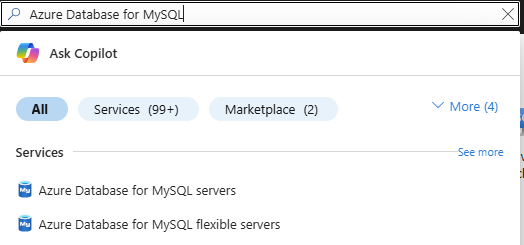
Selecione Criar.
No painel de opções Selecionar Banco de Dados do Azure para implantação do MySQL, selecione Servidor flexível como a opção de implantação:
Na guia Noções básicas, insira ou selecione as seguintes informações:
Definição Valor sugerido Description Subscrição o nome da subscrição A assinatura do Azure que você deseja usar para seu servidor. Escolha a subscrição pela qual pretende ser cobrado pelo recurso se tiver várias subscrições. Grupo de recursos myresourcegroup Crie um novo nome de grupo de recursos ou selecione um grupo de recursos existente na sua assinatura. Nome do servidor mydemoserver-início rápido Um nome exclusivo que identifica sua instância do Banco de Dados do Azure para MySQL - Servidor Flexível. O nome mysql.database.azure.comde domínio é anexado ao nome do servidor inserido. O nome do servidor pode conter apenas letras minúsculas, números e o caractere hífen (-). Tem de conter entre 3 e 63 carateres.Região A região mais próxima dos seus utilizadores A localização mais próxima dos seus utilizadores. Versão do MySQL 8.0 A versão principal do motor. Tipo de carga de trabalho Desenvolvimento Para carga de trabalho de produção, você pode selecionar Pequeno/Médio ouGrande porte , dependendo max_connections requisitos Computação + armazenamento Burstable, Standard_B1ms, 10 GiB, 100 iops, 7 dias As configurações de computação, armazenamento, operações de entrada/saída por segundo (IOPS) e backup para seu novo servidor. No painel Configurar servidor, os valores padrão para Camada de computação, Tamanho da computação, Tamanho do armazenamento, iops e Período de retenção (para backup) são Burstable, Standard_B1ms, 10 GiB, 100 iops e 7 dias. Você pode manter os valores padrão ou modificá-los. Para cargas de dados mais rápidas durante a migração, recomendamos aumentar o IOPS para o tamanho máximo suportado para o tamanho de computação selecionado. Mais tarde, reduza-o para minimizar os custos. Para salvar a seleção de computação e armazenamento, selecione Salvar para continuar com a configuração. Zona de disponibilidade Sem preferência Se o cliente do aplicativo for provisionado em uma zona de disponibilidade específica, você poderá definir o Banco de Dados do Azure para o Servidor Flexível MySQL para a mesma zona de disponibilidade para colocar o aplicativo e reduzir a latência da rede. Elevada disponibilidade Desmarcado Para servidores de produção, escolha entre alta disponibilidade com redundância de zona e alta disponibilidade com redundância local. Recomendamos alta disponibilidade para continuidade de negócios e proteção contra falhas de máquina virtual (VM). Método de autenticação Autenticação MySQL e Microsoft Entra Selecione os métodos de autenticação que você deseja suportar para acessar este servidor MySQL. Nome de utilizador de administrador mydemouser Sua conta de entrada deve ser usada quando você se conectar ao servidor. O nome de usuário admin não pode ser azure_superuser, admin, administrator, root, guest, sa ou public. O número máximo de caracteres permitidos é 32. Palavra-passe A sua palavra-passe Uma palavra-passe nova para a conta de administrador do servidor. Tem de conter entre 8 e 128 carateres. Ele também deve conter caracteres de três das seguintes categorias: letras maiúsculas em inglês, letras minúsculas em inglês, números (0 a 9) e caracteres não alfanuméricos ( !,$,#,%, e assim por diante).Em seguida, configure as opções de rede.
Na guia Rede, defina como o servidor é acessado. O Banco de Dados do Azure para MySQL - Servidor Flexível oferece duas maneiras de se conectar ao seu servidor:
- Acesso público (endereços IP permitidos)
- Acesso privado (integração de rede virtual)
Quando utiliza o acesso público, limita o acesso ao servidor aos endereços IP permitidos que adiciona a uma regra de firewall. Esse método impede que aplicativos e ferramentas externos se conectem ao servidor e a quaisquer bancos de dados no servidor, a menos que você crie uma regra para abrir o firewall para um endereço IP específico ou um intervalo de endereços IP. Ao selecionar Criar um arquivo azuredeploy.json, você limita o acesso ao servidor à rede virtual. Para obter mais informações sobre acesso privado, consulte o artigo de conceitos .
Neste guia de início rápido, você aprenderá a definir o acesso público para se conectar ao servidor. Na guia Rede, para Método de conectividade, selecione Acesso público. Para definir regras de firewall, selecione Adicionar endereço IP do cliente atual.
Não é possível alterar o método de conectividade depois de criar o servidor. Por exemplo, se você selecionar Acesso público (endereços IP permitidos) ao criar o servidor, não poderá alterar a configuração para Acesso privado (Integração VNet) após a implantação do servidor. É altamente recomendável que você crie seu servidor para usar o acesso privado para ajudar a proteger o acesso ao seu servidor por meio da integração de rede virtual. Para obter mais informações sobre acesso privado, consulte o artigo de conceitos .

Selecione Rever + criar para rever a configuração da sua Base de Dados do Azure para o Servidor Flexível MySQL.
Selecione Criar para aprovisionar o servidor. O provisionamento pode levar alguns minutos.
Selecione Notificações (o ícone de sino) na barra de ferramentas para monitorar o processo de implantação. Após a implantação, você pode selecionar Fixar no painel para criar um bloco para o Banco de Dados do Azure para Servidor Flexível MySQL no painel do portal do Azure. Esse bloco é um atalho para o painel Visão geral do servidor. Quando você seleciona Ir para recurso, o painel Visão geral do servidor flexível é aberto.
Esses bancos de dados são criados por padrão em seu servidor: information_schema, mysql, performance_schema e sys.
Nota
Para evitar problemas de conectividade, verifique se a sua rede permite tráfego de saída através da porta 3306, que a Base de Dados do Azure para MySQL - Servidor Flexível utiliza.
Ligar ao servidor
Antes de começar, baixe o certificado SSL público para verificação da autoridade de certificação.
Se você implantar o Banco de Dados do Azure para MySQL com o método de conectividade de acesso público, poderá começar rapidamente usando a ferramenta de cliente de linha de comando MySQL interna ou o Azure Cloud Shell. Para usar a ferramenta de linha de comando, na barra de menus do painel Visão geral , selecione Conectar.
Nota
Você também pode usar a extensão MySQL no Azure Data Studio para se conectar ao seu Banco de Dados do Azure para o Servidor Flexível MySQL.
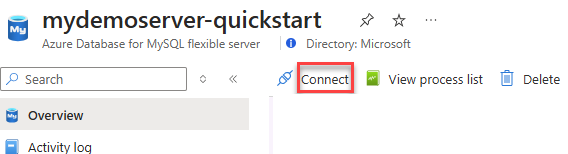
Depois de selecionar Conectar, você pode ver detalhes sobre como se conectar localmente usando o Banco de Dados do Azure para MySQL - ferramenta de cliente Servidor Flexível e como iniciar operações de importação e exportação de dados.
Importante
Se você vir a seguinte mensagem de erro quando se conectar ao seu servidor flexível do Banco de Dados do Azure para MySQL, não marcou a caixa de seleção Permitir acesso público de qualquer serviço do Azure no Azure para este servidor quando configurou suas regras de firewall ou a opção não foi salva. Defina as regras de firewall e tente novamente.
ERROR 2002 (HY000): Can't connect to MySQL server on <servername> (115)
Clean up resources (Limpar recursos)
Quando você não precisar mais dos recursos criados para este início rápido, exclua o grupo de recursos que contém a instância de servidor flexível do Banco de Dados do Azure para MySQL. Selecione o grupo de recursos para o recurso Banco de Dados do Azure para MySQL e, em seguida, selecione Excluir. Introduza o nome do grupo de recursos que pretende eliminar.
